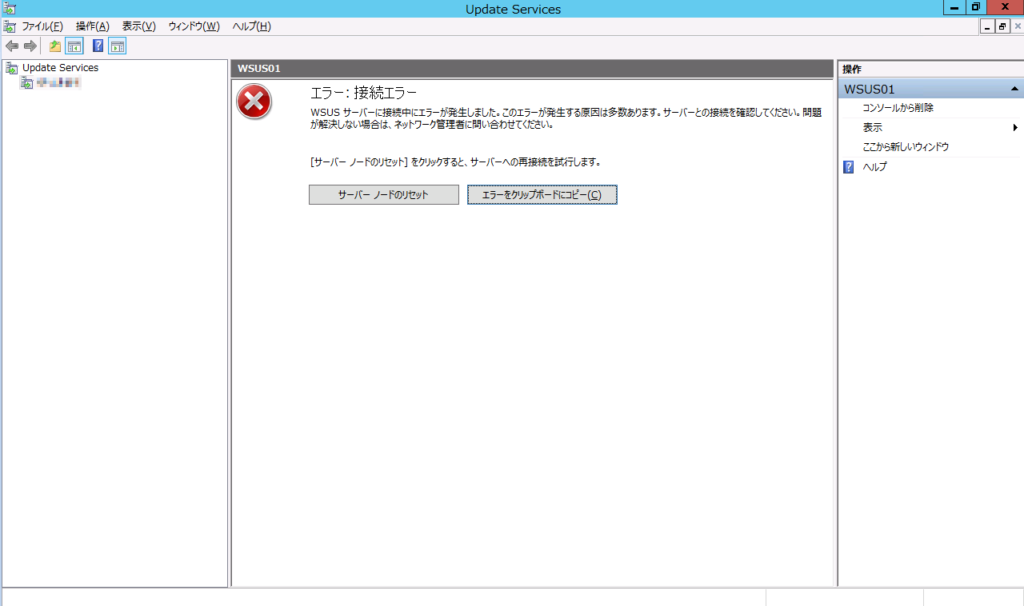
「WSUS 管理コンソールは、リモート API 経由で WSUS サーバーに接続できませんでした。 」と表示されて、Windows System Update Service(WSUS)の管理コンソールに接続できなくなった場合の対処方法です。
表示だけの問題であれば「%appdata%\Microsoft\MMC\」の下にあるwsusファイルを削除することにより、コンソールの保存される設定を削除することで接続出来るようになります。もしIIS、SQL、および Update Servicesが停止している場合には、サーバー上でこれらのサービスを起動します。それでも接続出来ない場合、WSUSのデータベースが破損している可能性があります。
WSUSはSQLServerでデータを管理しています。この時に使われるSQLServerはOSの機能の一つとして組み込まれているため導入にあたって意識することはありません。OSがフリーズした場合など、SQLServerが正常にシャットダウンできなかった場合は、起動後にデータベースの自動復旧を試みます。自動復旧に極端に時間がかかっている場合や、自動復旧中にエラーが発生すると、WSUSの管理コンソールが応答しない状態になります。
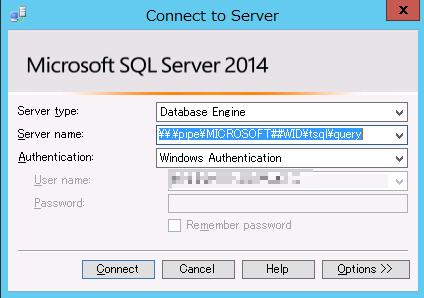
SQLServer Management Studioをインストールして接続先に’\\.\pipe\MICROSOFT##WID\tsql\query’を指定するとWSUSが使用しているSQLServerに接続出来ます。SUSDBと言うインスタンスがWSUSのデータベースです。修復中の場合は気長に待って下さい。修復に失敗している場合には手動で修復を試みるか、WSUSのサービスを再インストールすることになります。ただ・・・現実問題として、DBCC CHECKDBで修復したとしても整合性が失われる可能性が高く、OSのバックアップがない場合にはWSUSサービスの再インストールが現実解になるかと思います。
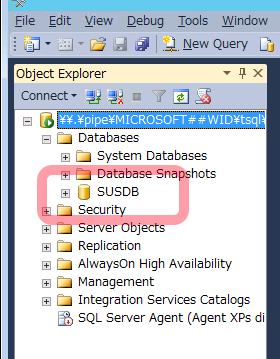
WSUSのサービスを再インストール場合、通常ならばサーバーマネージャーの「役割と機能の削除」からWSUS関連サービスを削除した後、OSを再起動すれば済みます。ですがSQLServerのSUSDBが破損しているため、サーバーマネージャーから削除しただけではデータベースの削除に失敗します。WSUSサービスを削除した後に、SQLServer Management Studioからデータベースを強制的に削除してください。また合わせて「更新プログラムの格納場所」となっているフォルダも削除します。
その後、あらためて「役割と機能の追加」からWSUSを導入すると正常に動作するようになります。もちろん必然的にWSUSの諸設定は失われますので、再度設定し直すことになります。コンピューターも一切登録されていない状態に戻りますが、クライアントPC側で次回WindowsUpdateが実施されるタイミングで再び追加されるので、追加されるのを待つことになります。